轻松解决!Win10开始菜单无法打开的解决办法
作者:佚名 来源:未知 时间:2024-11-06
Win10开始菜单打不开?别急,这里有几种解决方法

Win10作为目前广泛使用的操作系统,为我们带来了诸多便利。然而,在使用过程中,我们可能会遇到一些问题,比如Win10的开始菜单突然打不开。这无疑会让我们感到困惑和烦恼。不过,别担心,今天我们就来探讨一下Win10开始菜单打不开的几种解决方法,让你的系统重新焕发光彩。
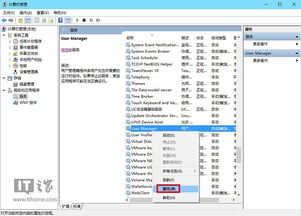
首先,我们需要了解Win10开始菜单打不开的可能原因。一般来说,这种问题可能由以下几种情况导致:

系统资源占用过多:当你同时运行多个程序时,系统资源可能会被大量占用,导致部分程序运行缓慢或卡顿,甚至开始菜单也会因此“假死”。
程序冲突:有时候,某些程序之间可能存在不兼容或冲突的情况,这也会导致开始菜单无法正常使用。
系统文件损坏:系统文件的损坏或丢失同样可能导致开始菜单出现问题。
那么,面对这些问题,我们应该如何解决呢?下面,我们就来一一介绍几种有效的解决方法。
方法一:重启资源管理器
资源管理器是Windows系统中的一个重要组件,它负责管理桌面、文件浏览器等图形界面。当开始菜单出现问题时,我们可以尝试重启资源管理器来解决问题。
1. 打开任务管理器:你可以使用快捷键`Ctrl+Shift+Esc`快速打开任务管理器窗口。
2. 找到资源管理器:在任务管理器窗口中点击“进程”选项卡,然后找到“Windows资源管理器”这个进程。
3. 重启资源管理器:选中“Windows资源管理器”,然后点击“重新启动”按钮。
完成上述步骤后,你可以尝试打开开始菜单,看看问题是否得到解决。
方法二:新建任务并运行explorer.exe
如果重启资源管理器无效,我们可以尝试通过新建任务来运行explorer.exe,这是Windows资源管理器的主程序。
1. 打开任务管理器:使用快捷键`Ctrl+Alt+Delete`打开任务管理器窗口。
2. 结束桌面窗口管理器:在任务管理器中找到“桌面窗口管理器”这个进程,右键点击它并选择“结束任务”。请注意,结束此进程可能会导致Windows不稳定或关闭,从而丢失所有未保存的数据。因此,在继续之前,请确保你已经保存了所有重要数据。
3. 新建任务:在任务管理器中点击“文件”->“运行新任务”,然后在弹出的窗口中输入“explorer.exe”。勾选“以系统管理权限创建此任务”,然后点击“确定”按钮。
这样,资源管理器就会重新启动,你可以再次尝试打开开始菜单。
方法三:服务设置
有时候,Win10的开始菜单问题可能与系统服务设置有关。我们可以尝试通过调整服务设置来解决这个问题。
1. 打开服务应用:按`Win+S`组合键打开搜索窗口,输入“服务”,然后点击并打开系统给出的最佳匹配服务应用。
2. 找到User Manager服务:在服务窗口中找到并双击打开“User Manager”服务。
3. 设置启动类型:在“User Manager”的属性窗口中,将启动类型设置为“自动”。
4. 允许服务与桌面交互:切换到“登录”选项卡,然后选择“本地系统账户”,并勾选“允许服务与桌面交互”。点击“应用”和“确定”按钮,然后重启电脑。
通过调整服务设置,你可以解决部分因服务问题导致的开始菜单故障。
方法四:重置UWP应用
Win10的开始菜单本质上是一个UWP(Universal Windows Platform)应用。如果开始菜单出现问题,我们可以尝试重置UWP应用来解决这个问题。
1. 打开命令提示符:按`Win+R`组合键打开运行窗口,输入“cmd”并按回车,以管理员身份运行命令提示符。
2. 执行重置命令:在命令提示符窗口中输入以下命令,并按回车执行:
```shell
Get-AppXPackage -AllUsers | Foreach {Add-AppxPackage -DisableDevelopmentMode -Register "$(.InstallLocation)\AppXManifest.xml"}
```
命令执行完毕后,你需要等待一段时间,让系统完成重置操作。然后,你可以重启电脑,再次尝试打开开始菜单。
方法五:打开管理员批准模式
在某些情况下,Win10的开始菜单问题可能与管理员权限设置有关。我们可以尝试通过打开管理员批准模式来解决这个问题。
1. 打开组策略编辑器:按`Win+R`组合键打开运行窗口,输入“gpedit.msc”并按回车,打开组策略编辑器。
2. 找到安全选项:在组策略编辑器中,依次展开“计算机配置”->“Windows设置”->“安全设置”->“本地策略”->“安全选项”。
3. 启用管理员批准模式:在右侧找到“用户账户控制:用于内置管理员账户
- 上一篇: 天猫宝详解:定义及使用方法
- 下一篇: 如何获得《黑暗魔典》中的第一种材料:精密火药?









































